4月1日、消費税が8%へ上がる準備で3月中はバタバタ続き。
その一つが、サービスで作る得意先のプライスカード。
作業手順は下記のよう
1.FileMakerGO「なんちゃってハンディーターミナル」アプリの棚卸機能を使いデータ収集
集める店頭売価は5%の内税価格
棚卸アプリで棚札データ収集
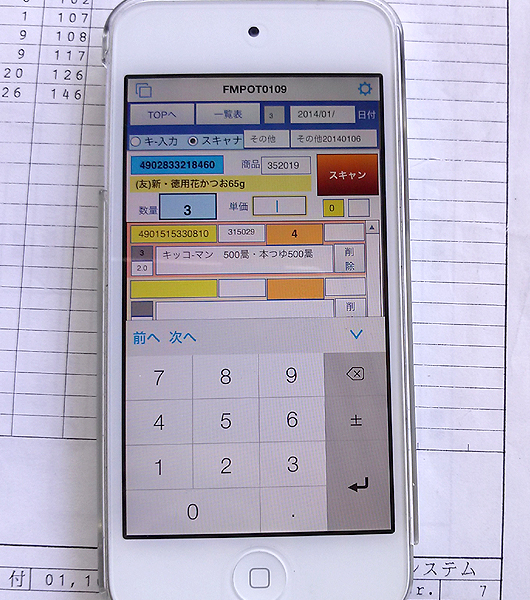
2.集めたデータをPCメールへ送信しAccessで処理
AccessVBAでメールを受信し添付ファイルを取り出し改行コードをCRからCRLFへ変換するプログラムは開発済み
3.店頭で集めた5%の内税価格を8%内税価格に変換する更新クエリを実行
使い捨ての更新クエリーを実行
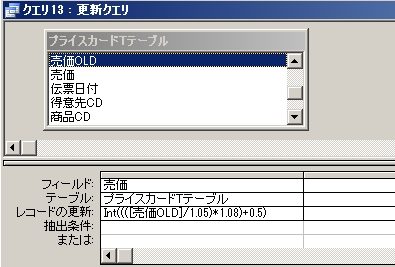
int(([売価OLD]/1.05)*1.08)+0.5)
4.下処理が終わった棚札生データをプライスカード印刷Accessへインポート
下はそのプログラムの操作画面。
プライスカード印字画面(MS-Access)
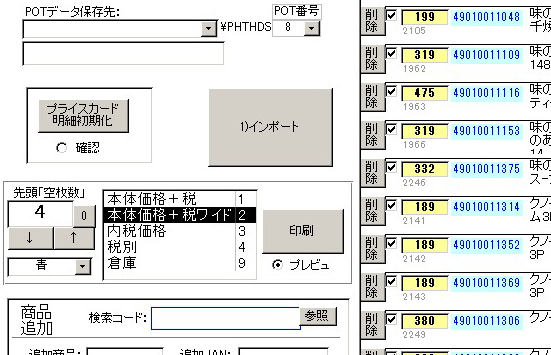
プライスカードは4種類:「本体価格+税:基本」「本体価格+税:横広」「内税」「税別」
背景色は3種類:青、緑、ピンク
5.下はプライスカードレポートのデザインビュー

背景色を変えるVBA
Select Case Trim(Forms![Fプライスカード]![コンボ色])
Case "緑"
Me!背景色ボックス.BackColor = "14286822" ’キャベツ緑
Case "ピンク"
Me!背景色ボックス.BackColor = "15852031" ’ピンク
Case Else
’初期値の青
Me!背景色ボックス.BackColor = "16777190" ’初期値青
End Select
印字領域からはみ出さない様、売価が4桁以上だとフォントサイズを小さくしています。この処理は、商品名でも行っています。
If Me![売価] >= 1000 Then
Me![売価].FontSize = 16
Else
Me![売価].FontSize = 20
End If
JANコードの桁数を取り、JANコード13桁とJANコード8桁の表示非表示をコントロール。
If myJanLength = 8 Then
Me![JAN13].Visible = False
Me![JAN8].Visible = True
Else
Me![JAN13].Visible = True
Me![JAN8].Visible = False
End If
税込プライスカードはこんな感じ
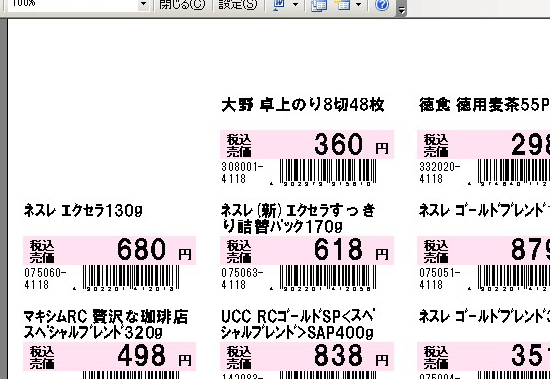
税別プライスカード:幅広はこんな感じ
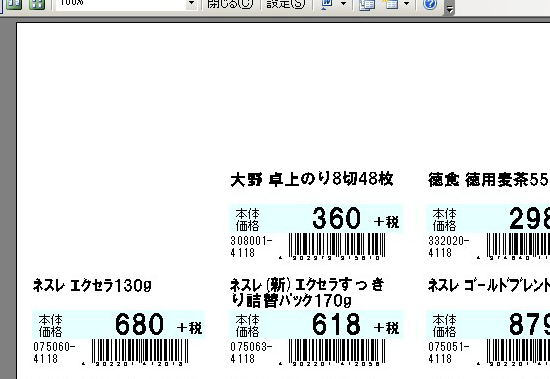
完成したプライスカードはこんな感じです。

いやー、プライスカードの発行は大変です。
3月、4月で作った棚札は3,000枚以上。
データ集め、下処理、印刷とすごい手間なのに費用はもらえないサービス
お願いお役人の皆さん、プライスカードは外税と法律で決めてください。
この作業が10%の時にもあると思うと気が重いです。
まぁ、MS-Accessがあれば少々の無理難題でも比較的簡単に対応できてしまうんですけど・・(プログラム的には) 🙂
個人的にMS-Accessの一番便利だと思っているのはレポート周りなんです。
裏でVBAをガリガリかけばすご〜く複雑なレポートが簡単に出来るんですよ 😀
ネット上で見かける「Accessはクソ、FileMaker最高」と書いてる人たちに、Accessレポート機能の奥深さを知っていただきたいな・・・